
In diesem Tutorial zeigen wir Ihnen, wie Sie den Canon-Druckertreiber unter Ubuntu installieren. Für diejenigen unter Ihnen, die es nicht wussten, Canon ist leider einer der größten Druckerhersteller der Welt canon enthält niemals Linux/Ubuntu-Treiber in jedem Produkt, das wir kaufen, mit anderen Worten, der Druckertreiber ist nur in Windows und macOS verfügbar.Canon hat einige Druckertreiber für Linux veröffentlicht, aber die Mehrheit der Besitzer von Canon-Druckern hatte Pech.
Dieser Artikel geht davon aus, dass Sie zumindest über Grundkenntnisse in Linux verfügen, wissen, wie man die Shell verwendet, und vor allem, dass Sie Ihre Website auf Ihrem eigenen VPS hosten. Die Installation ist recht einfach und setzt Sie voraus im Root-Konto ausgeführt werden, wenn nicht, müssen Sie möglicherweise 'sudo hinzufügen ‘ zu den Befehlen, um Root-Rechte zu erhalten. Ich zeige Ihnen Schritt für Schritt die Installation des Canon-Druckertreibers auf Ubuntu 20.04 (Focal Fossa). Sie können denselben Anweisungen für Ubuntu 18.04, 16.04 und jede andere Debian-basierte Distribution wie Linux Mint folgen.
Voraussetzungen
- Ein Server, auf dem eines der folgenden Betriebssysteme ausgeführt wird:Ubuntu 20.04, 18.04 und jede andere Debian-basierte Distribution wie Linux Mint oder elementares Betriebssystem.
- Es wird empfohlen, dass Sie eine neue Betriebssysteminstallation verwenden, um potenziellen Problemen vorzubeugen.
- SSH-Zugriff auf den Server (oder öffnen Sie einfach das Terminal, wenn Sie sich auf einem Desktop befinden).
- Ein
non-root sudo useroder Zugriff auf denroot user. Wir empfehlen, alsnon-root sudo userzu agieren , da Sie Ihr System beschädigen können, wenn Sie als Root nicht aufpassen.
Installieren Sie den Canon-Druckertreiber unter Ubuntu
Schritt 1. Stellen Sie zunächst sicher, dass alle Ihre Systempakete auf dem neuesten Stand sind, indem Sie den folgenden apt ausführen Befehle im Terminal.
sudo apt update sudo apt upgrade
Schritt 2. Installieren des Canon-Druckertreibers unter Ubuntu Linux.
Jetzt führen wir den folgenden Befehl aus, um das PPA-Repository zu Ihrem System hinzuzufügen:
sudo add-apt-repository ppa:michael-gruz/canon sudo apt update
Wenn Sie bei der Installation des oben angegebenen PPA-Befehls Probleme feststellen, können Sie den folgenden alternativen PPA-Repository-Befehl ausführen, der unten angegeben ist:
sudo add-apt-repository ppa:thierry-f/fork-michael-gruz
Öffnen Sie nach erfolgreicher Installation nun Ihren Webbrowser und laden Sie die folgende Localhost-Adresse. Sie können jetzt Ihren Druckernamen und die Modellnummer finden, um Ihren Drucker im Browser einzurichten Webinterface:
http://localhost:631/
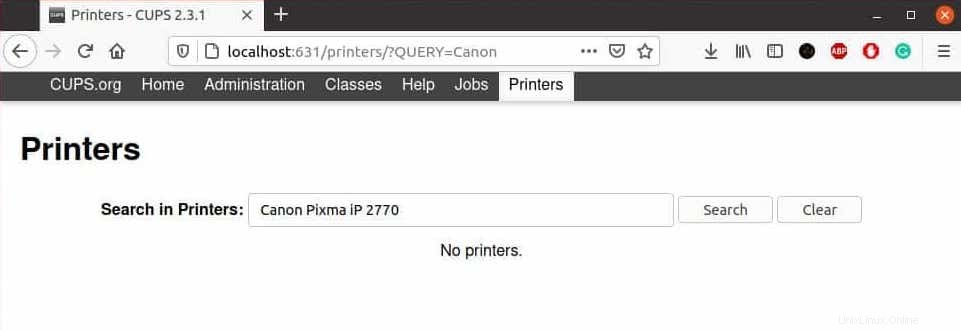
Suchen Sie die Option „Drucker hinzufügen“ in der Webanwendung. Klicken Sie auf das leere Suchfeld und suchen Sie nach Ihrem Druckermodell. Wenn Ihr Druckername und -modell in der Suchergebnis, klicken Sie auf die Modellnummer, um den Drucker zu Ihrem Ubuntu-System hinzuzufügen.
Wenn Sie einen Canon-Multifunktionsdrucker mit Drucker und Scanner besitzen, hilft Ihnen diese Methode wahrscheinlich dabei, den Treiber Ihres Druckers auf Ihrem Ubuntu-Linux zu installieren:
sudo apt install scangearmp2 sudo apt install cnijfilter2
Andere Methode, um den Treiber zu installieren, müssen Sie natürlich wissen, welche Serie Sie haben, hier ist ein Beispiel für die Installation von Canon Pixma iP100 in Ubuntu, für die anderen Serien sind unten zu sehen:
sudo apt install cnijfilter-ip100series
Herzlichen Glückwunsch! Sie haben den Canon-Treiber erfolgreich installiert. Vielen Dank, dass Sie dieses Tutorial zur Installation des Canon-Druckertreibers auf einem Ubuntu 20.04 LTS Focal Fossa-System verwendet haben. Für zusätzliche Hilfe oder nützliche Informationen empfehlen wir Ihnen, die offizielle Canon-Website.